
Seguramente te ha pasado que tu teléfono deja de funcionar debido a fallas en el sistema operativo y no responde ni para activar el botón de apagado. Este es un problema para muchos usuarios, pues antes todos estábamos acostumbrados a tomar la salida fácil: retirar la batería, reinsertarla y volver a prender el aparato, pero cada vez son más los teléfonos de una sola pieza, por lo cual la pila no es extraíble y entramos en pánico al no saber cómo “revivir” a nuestro gadget.
Si esto es lo que te ha sucedido puedes solucionar el problema con un “soft reset”, procedimento mediante el cual puedes reiniciar el teléfono sin perder los valores ni la información del mismo. Este procedimiento es el más parecido al que mencioné de retirar la batería del equipo y aquí te ofrecemos cuatro alternativas.
Método 1:
Este procedimiento aplica en sus respectivos casos para iPhone, iPad, iPod Touch y Samsung Galaxy.
Mantén presionado el botón de "Home" y el de encendido simultáneamente por cinco segundos o más, hasta que veas que aparece el logo del sistema operativo en la pantalla y espera a que el teléfono se reinicie.
Método 2:
Algunos dispositivos, como los de Motorola, funcionan de manera distinta. En este caso debes presionar por varios segundos el botón de “subir volumen” al mismo tiempo que presionar el botón de encendido, también hasta que en la pantalla se muestre que el teléfono se está reiniciando.
Método 3:
En el caso de varios modelos HTC, aunque el teléfono no responda, basta con dejar presionado el botón de encendido durante 10 segundos para que el celular despliegue un menú en donde te ofrece las opciones de apagar o de reiniciar el teléfono, elige la segunda.
Método 4:
Los Nokia Lumia funcionan de manera muy similar a los teléfonos HTC, con la única diferencia de que para reiniciarlos es necesario presionar el botón de encendido al mismo tiempo que presionas el botón de “bajar” volumen.
Seguramente también has escuchado hablar acerca del “hard reset”, sin embargo, esta opción solamente es recomendable para cuando tu teléfono se ha alentado demasiado, deseas venderlo, o simplemente quieres restablecer los valores de fábrica, sabiendo que esto implica perder toda la música, fotos, aplicaciones y configuraciones que le hayas hecho a tu smartphone.
En el caso de los dispositivos iOS, lo puedes conectar a una computadora y sincronizarlo con iTunes para poder realizar este procedimiento. Lo más recomendable es que antes de hacerlo, realices una copia de todos tus archivos, para que aunque el teléfono quede como nuevo, no pierdas el contenido que tenías en él.
Una vez realizada la copia selecciona la opción Restaurar iPhone y confirma la acción.
La segunda opción es realizar el siguiente recorrido en tu teléfono sin necesidad de conectarlo a iTunes:
1. Ajustes > General > Restablecer
2. Si eliges Restablecer ajustes, solamente volverá la información de fábrica de los ajustes del teléfono (brillo, sonidos, fondo de pantalla, diccionario del teclado, etc).
3. Si eliges Restablecer contenidos y ajustes, también se borrarán tus fotos, canciones, aplicaciones, etc.
En el caso de dispositivos Android, no es necesario depender de la computadora para restaurar los valores del teléfono. Solamente debes seguir esta ruta de acceso:
1.- Aplicaciones > Configuraciones > Privacidad > Restablecer datos de fábrica
2.- Cuando hayas realizado esta ruta, el teléfono tardará alrededor de dos minutos en borrar todo tu contenido.
En el caso de los dispositivos Lumia, tampoco es necesario depender de una computadora para poder realizar el hard reset.
En el caso de smartphones con Windows Phone 7 (Nokia Lumia 900, 800, 710 y 610):
1.- Tener el teléfono apagado.
2.- Pulsar al mismo tiempo el botón de bajar volumen, el de la cámara y por último el de encendido/apagado.
3.- Cuando deje de vibrar, hay que liberar el botón de encendido, pero dejar presionado los otros dos por un tiempo aproximado de cinco segundos.
4.- Tras esto sólo debes esperar a que el teléfono arranque de nuevo como la primera vez que lo sacaste de su empaque.
En el caso de los Nokia Lumia con Windows Phone 8 (Nokia Lumia 920, 820, 720, 620 y 520):
1.- Es necesario mantener el teléfono completamente apagado por un tiempo mínimo de 20 segundos.
2.- Presiona la tecla de bajar volumen al mismo tiempo que conectas el cargador.
3.- El teléfono mostrará un signo de exclamación. (Si el teléfono fue cargado previamente no es necesario conectar el cargador, el símbolo aparecerá solo).
4.- Con la pantalla encendida presionar las siguientes teclas en el mismo orden: subir volumen + bajar volumen + encendido + bajar volumen.
5.- Después de un par de segundos el teléfono comenzará a borrar los archivos y volverá a sus valores de fábrica.
